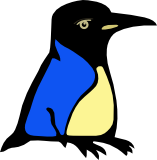PDF-lomake
Tietokoneella täytettävä PDF-lomake
PDF-tiedoston voi tulostaa paperille tai katsoa tietokoneen ruudulla. PDF-tiedosto voi olla myös lomake, jonka voi täyttää joko tietokoneen ruudulla tai tulostaa paperille ja täyttää kynällä. Tässä on lyhyt ohje miten LibreOfficen Writerillä tehdään PDF-lomake.
- Käynnistä Libreoffice Writer ja aloita uusi asiakirja.
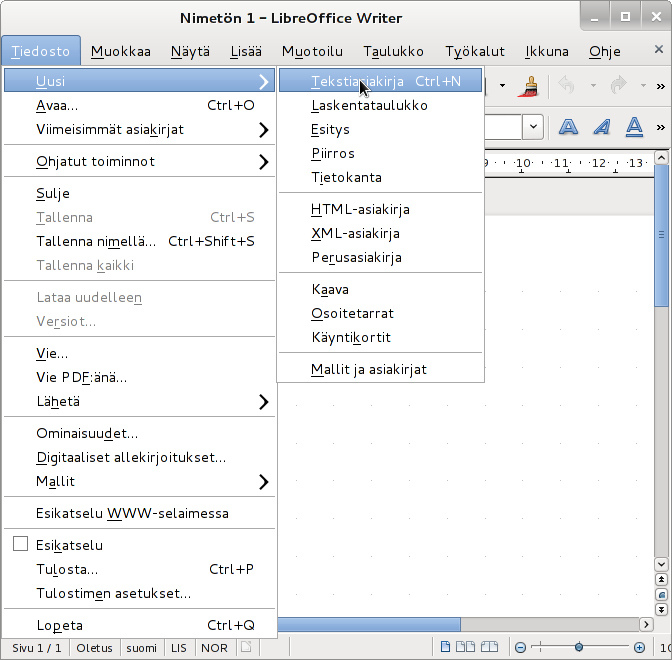
Aloita uusi tekstiasiakirja
- Ota käyttöön lomakkeen työkalupalkki (katso kuva numero kaksi)
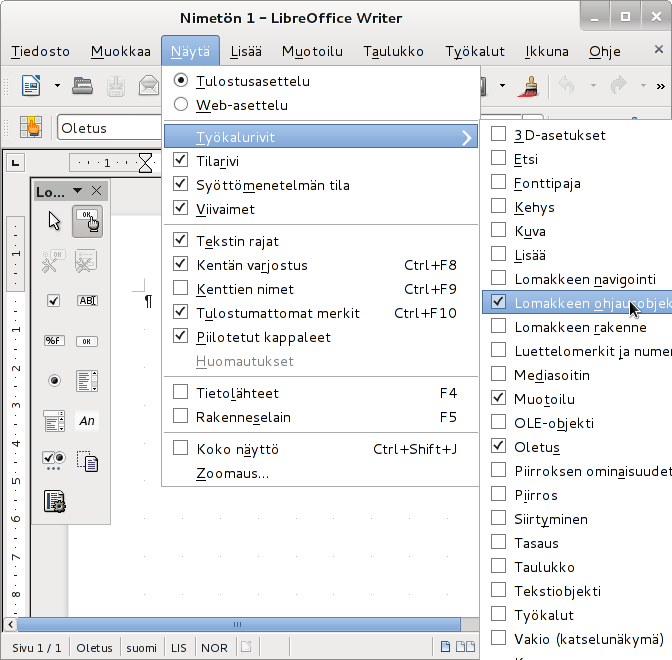
Ota käyttöön lomakkeen työkalupalkki
- Lomakkeeseen sisältöä
- Klikkaa “Lomakkeen ohjausobjektit” -työkaluikkunassa haluamaasi lomakkeen elementtiä. Siirry sitten asiakirjan ikkunaan, klikkaa sopivaa kohtaa saadaksesi elementin siihen. Elementit pitää sijoittaa paikalleen klikkaamalla asiakirjaa ja vetämällä hiirellä kenttä sopivan kokoiseksi. Tekstielementti voi olla yksi rivi tai usean rivin kokoinen kenttä.
- Lomake-elementtien rinnalle tai ylä- ja alapuolelle voi lisätä tekstiä tavanomaiseen Writerin tapaan.
- Lomake-elementin ominaisuuksia voi säätää kaksoisklikkaamalla tai hiiren kakkospainikkeella tulevasta ponnahdusvalikosta kohdasta “Lomake”.
- Tallenna valmis lomake PDF-tiedostoksi
- Tiedosto-valikon toiminnolla “Vie PDF:änä” tallenna
PDF-tiedostoksi. Muista valita toiminnon välilehdellä Yleistä
käyttöön “Luo PDF-lomake”. Lähetysmuodon oletusarvona on FDF, se
on ihan hyvä.
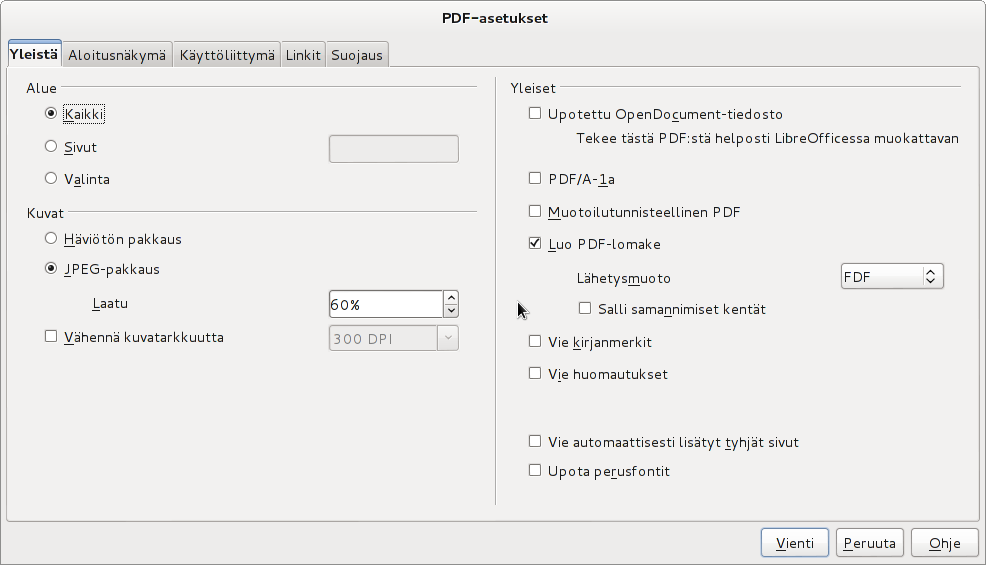
Vienti PDF-tiedostoksi lomakkeena
- Tiedosto-valikon toiminnolla “Vie PDF:änä” tallenna
PDF-tiedostoksi. Muista valita toiminnon välilehdellä Yleistä
käyttöön “Luo PDF-lomake”. Lähetysmuodon oletusarvona on FDF, se
on ihan hyvä.
Tehdyn PDF-tiedoston voi tulostaa paperille tavanomaiseen tapaan, mutta myös täyttää kentät PDF-lukijassa. Jos käyttämäsi PDF-lukija ei tätä osaa, koita jollain toisella lukijalla. Pitäisi onnistua täytetyn lomakkeen tallentaminen PDF-tiedostoksi siten, että kenttiin täytetyt tiedot tallentuvat, ja täytetyn lomakkeen voi lähettää tiedostona.
Luokat: